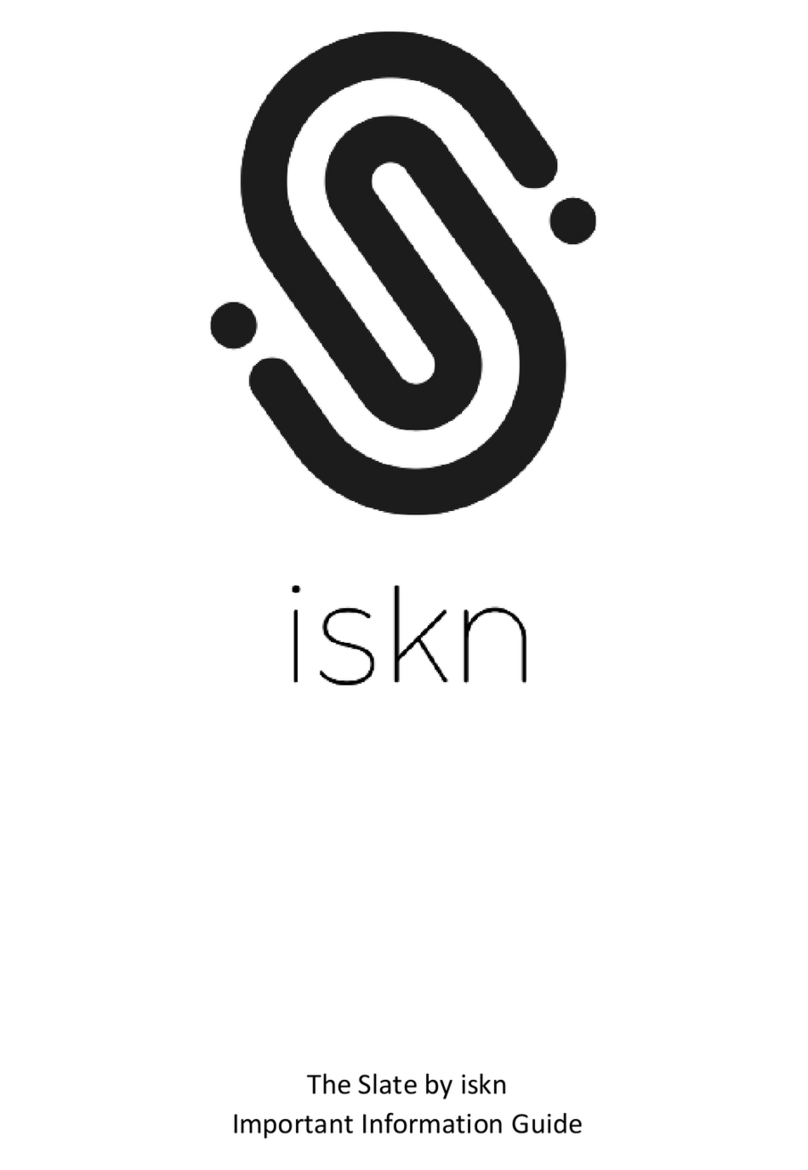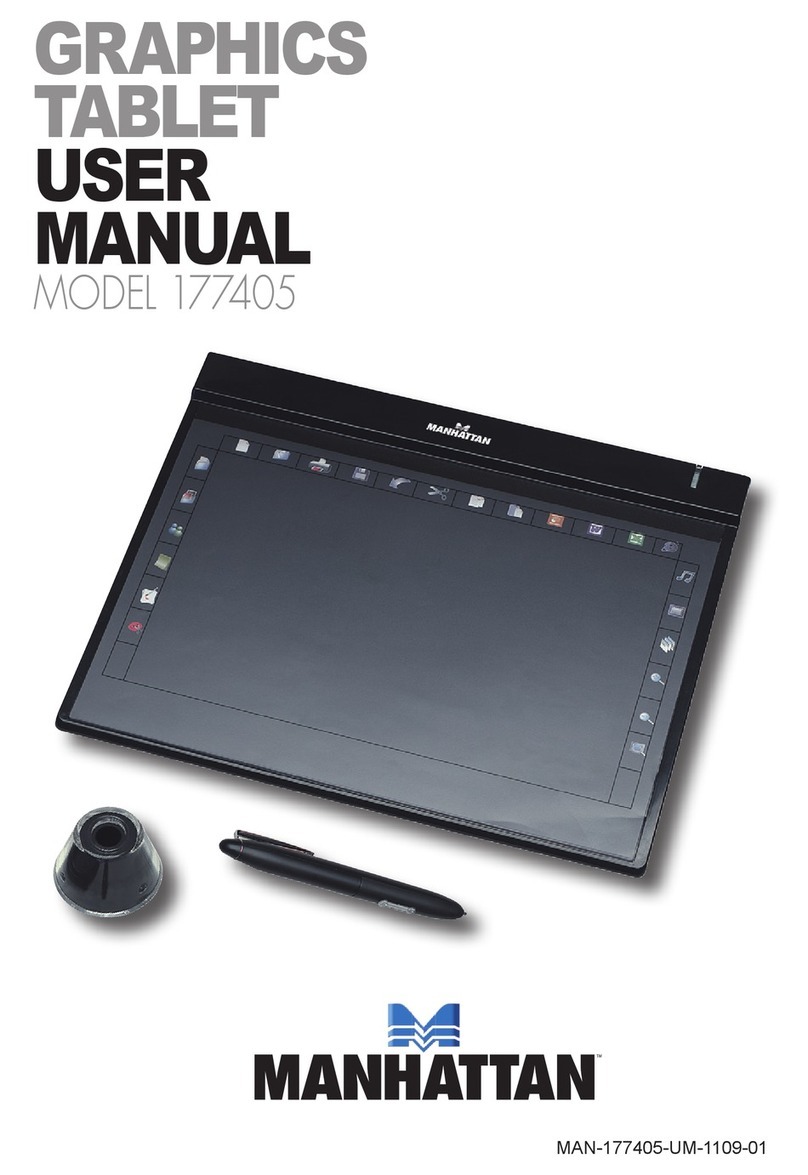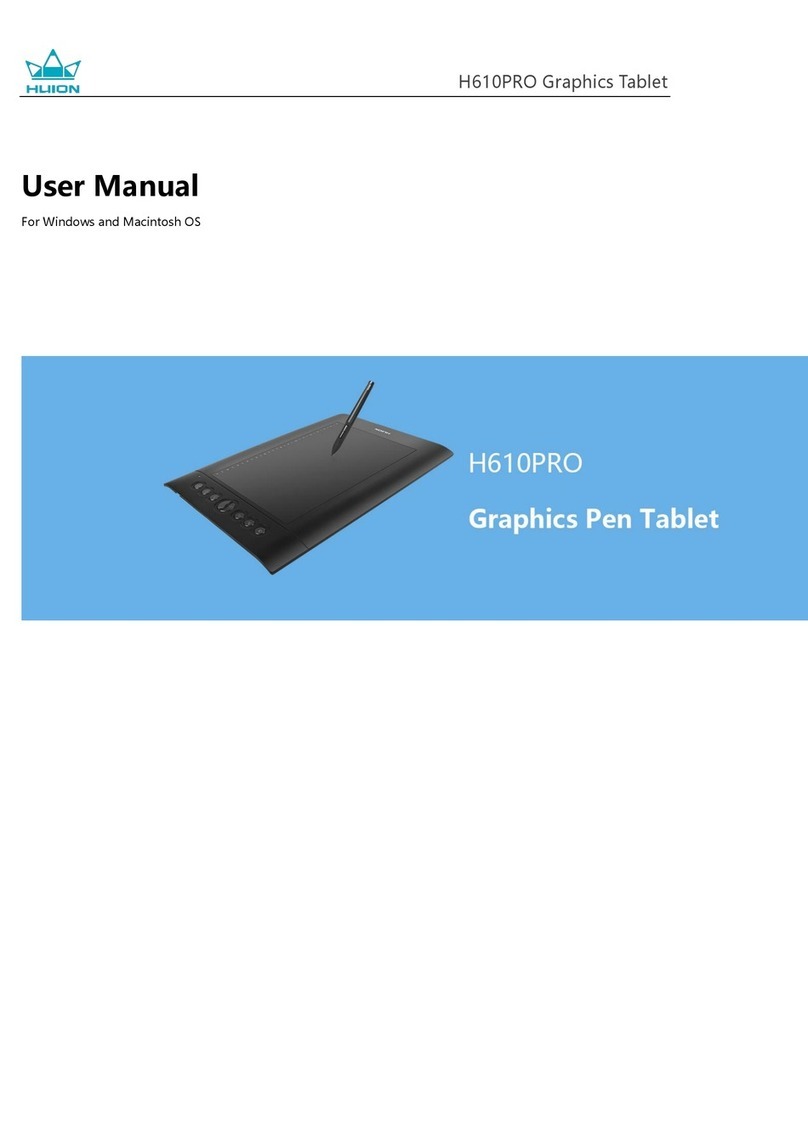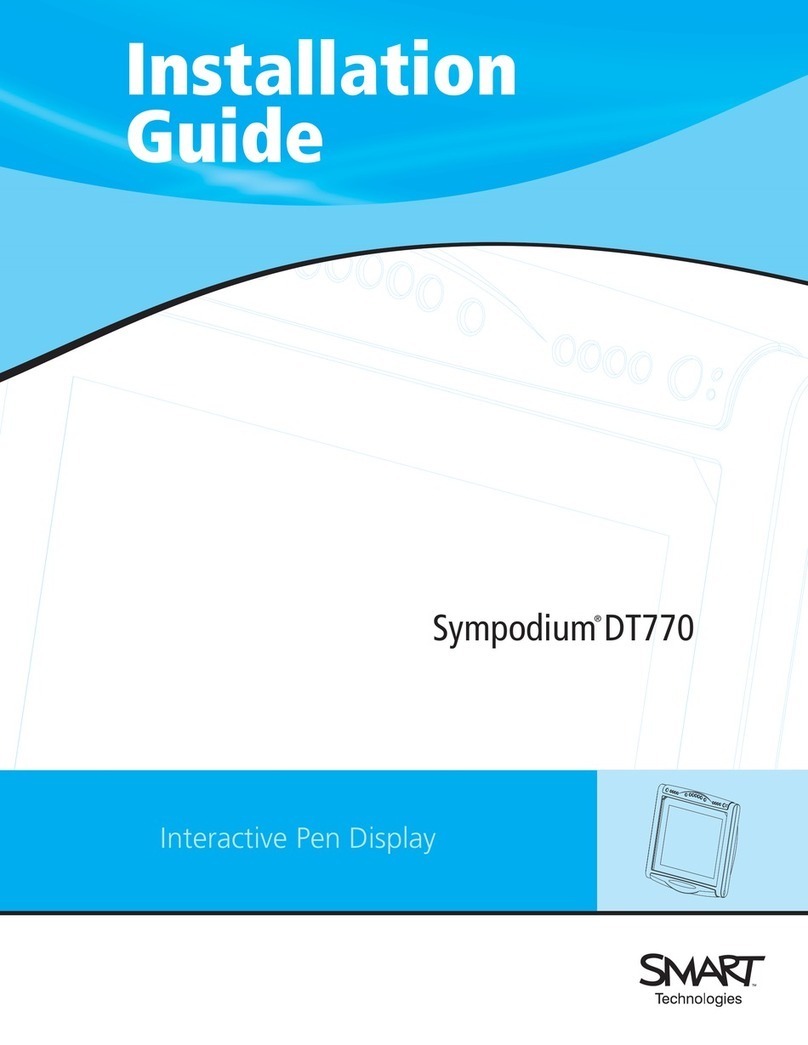myFirst Sketch Book User manual

Get to
know myFirst
Sketch Book
USER MANUAL
❶ ❷ ❸ ❹ ❺ ❻ ❽❼
①
③
④
⑤
②
ENGLISH
■ PRODUCT VIEW
Device Pen
❶. Indicator ①. Pen tip
❷. Save button ②. Indicator
❸. Power button - Red Indicator: Charging
❹. Erase button - Red Indicator Turns Off: Fully charged
❺. Drawing area ③. Thicker stroke
❻. Micro USB port ④. Thinner stroke
❼. Reset hole ⑤. Micro USB charging port
❽. Lock/Unlock

■ BEFORE USE
Charging the Device
While the device is charging, the indicator light will flash red. Once fully charged, the
indicator light will turn off.
Charging the Stylus Pen
While charging, the indicator light on the stylus will flash red. Indicator light will switch off
once the charge is full.
App Download
Search "Sketch Book App" on the Google Play Store or Apple App Store to download.
Compatible with: Android 4.3 or above / iOS 9.0 or above
■ USING THE DEVICE
Power ON/OFF
Press and hold the power button for 2 seconds to turn on the device. A green indicator light
will appear, which means your Sketch Book is ready to use. If the device is connected via
USB, the light will appear 'yellow'.
Sleep and Awaken
- Your device will go to sleep after 1 hour of inactivity and the indicator light will turn off.
- Press any key to awaken the device; the indicator light will also turn on.
- Although the device is not awake, you can still use it to write, but you cannot erase or
save your drawing.
Erase Button
- Press the Erase button for 2 times to erase the drawing on the screen.
- If using the Sketch Book App’s real-time drawing functions on your phone, the drawing
on the app will also be erased.
Save Button
- Press the Save button for 1 seconds until the indicator flashes red. Your drawing will be
saved into the device memory and will disappear from the screen.
- When the device memory is full, the indicator light will flash red and green. Please use
the Sketch Book App to retrieve your drawings from the device memory.
Charging
When the battery on your device becomes low, the indicator light will rapidly blink red. Turn
off the device and connect the USB cable provided to the device's charging port and the
other end to a charging outlet. While the device is charging, the indicator light will flash red.
Once fully charged, the indicator light will turn off.
■ USING THE STYLUS PEN
Sleep and Awaken
The stylus will enter sleep mode after 4 minutes of inactivity. Draw using the stylus to
re-activate.
Pen Stroke
You can adjust to a thinner or thicker stroke using the dedicated button on your stylus.
Adjust before using the stylus, as you cannot change the stroke when in use. This stroke
adjustment works when you using sync with the app. Once you draw on the device, you are
able to see the same drawing on your phone. If you are changing the pen stroke,
immediately you will see a difference in your phone as you start to draw on the device.
Pen Charging
To charge your stylus, connect the USB to your pen’s charging port and the other end to a
charging outlet. While charging, the indicator light on the stylus will flash red. It takes 1 hour
to fully charge, and at a point the indicator light will switch off.
Each time before drawing on the device, make sure the device is on as well has battery in
it. If the pen doesn’t have battery or the device is off, nothing will be recorded. Just hold the
pen as normal and bring the pen tip near to the drawing surface while the device is on. You
will see the indicator turns to green and become brighter. It means the device has detected

the pen which has a battery in it.
Stylus Calibration
Calibration can be done if any image errors are found in the device.
1. To ensure stylus is working properly, use it to draw on the device.
2. To enter calibration mode, press and hold the 3 buttons on the device simultaneously
until the indicator light flashes red.
3. Position the tip of the stylus about 2mm above the drawing surface.
4. Once the indicator light switches from red to green and stays green, the calibration has
been successful.
If the light doesn't change from red to green but rapidly flashes red, the calibration was
unsuccessful. Please try again by repeating steps 2 to 4.
Replace Pen Tip
1. Hold the stylus with one hand and slowly pull the tip out manually.
2. Select the desired tip from the set provided.
3. Slowly push the new tip into the slot until it fits snugly.
■ USING THE APP
Connect and Retrieve
To get the optimum usage from the device, please connect the device with the app.
1. Turn on bluetooth on your phone.
2. Open the Sketch Book App, choose the device "Sketch Book".
3. Click '+' and then select 'Retrieve works'.
4. The app will scan and connect device automatically. And then retrieve any saved
drawings on the device.
Realtime Drawing
Click '+' and then select 'Realtime drawing'.
Draw on the device as it synchronizes with the app's drawing canvas.
■ FOR ONLINE HELP AND SUPPORT, VISIT
https://support.oaxis.com
FRANÇAIS
■ VUE DU PRODUIT
Appareil Stylet
❶. Indicateur ①. Embout du stylet
❷. Bouton de sauvegarde ②. Indicateur
❸. Bouton de mise en marche - Indicateur rouge : chargement
❹. Bouton d'effacement -
Indicateur rouge s'éteint : la charge est complète
❺. Espace de dessin ③. Trait plus épais
❻. Port micro-USB ④. Trait plus fin
❼. Trou de réinitialisation ⑤. Port de chargement micro-USB
❽. Verrouiller/Déverrouiller
■ AVANT L'UTILISATION
Chargement de l'appareil
Lorsque l'appareil est en charge, le témoin lumineux clignote en rouge. Une fois complète-
ment chargé, le témoin lumineux s'éteint.
Chargement du stylet
Lors de la charge, le témoin lumineux du stylet clignote en rouge. Le témoin lumineux
s'éteint lorsque la charge est complète.
Téléchargement de l'application
Recherchez « Sketch Book App » sur Google Play Store ou Apple App Store pour la
télécharger. Compatible avec : Android 4.3 ou plus / iOS 9.0 ou plus

■ UTILISATION DE L'APPAREIL
Mise en marche/arrêt
Appuyez sur le bouton de mise en marche et maintenez-le enfoncé pendant 2 secondes
pour allumer l'appareil. Un témoin lumineux vert apparaîtra, ce qui signifie que votre Sketch
Book est prêt à être utilisé. Si l'appareil est connecté par USB, le témoin sera « jaune ».
Hibernation et Réveil
- Votre appareil passera en mode hibernation après une heure d'inactivité et le témoin
lumineux s'éteindra.
- Appuyez sur n'importe quelle touche pour réveiller l'appareil ; le témoin lumineux
s'allumera également
- Bien que l'appareil ne soit pas réveillé, vous pouvez toujours l'utiliser pour écrire, mais
vous ne pourrez pas effacer ou sauvegarder votre dessin.
Bouton d'effacement
- Appuyez 2 fois sur le bouton Effacer pour effacer le dessin à l'écran.
- Si vous utilisez les fonctions de dessin en temps réel de l'application Sketch Book sur
votre téléphone, le dessin de l'application sera également effacé.
Bouton de sauvegarde
- Appuyez sur le bouton de Sauvegarde pendant 1 seconde jusqu'à ce que l'indicateur
clignote en rouge. Votre dessin sera enregistré dans la mémoire de l'appareil et
disparaîtra de l'écran.
- Lorsque la mémoire de l'appareil est pleine, le témoin lumineux clignote en rouge et
vert. Veuillez utiliser l'application Sketch Book pour récupérer vos dessins dans la
mémoire de l'appareil.
Chargement
Lorsque la pile de votre appareil devient faible, le témoin lumineux clignote rapidement en
rouge. Éteignez l'appareil et connectez le câble USB fourni au port de charge de l'appareil
et l'autre extrémité à une prise de charge. Durant le chargement de l'appareil, le voyant
lumineux clignotera en rouge. Une fois complètement chargé, le témoin lumineux
s'éteindra.
■ Hibernation et Réveil
Hibernation et Réveil
Le stylet passe en mode veille après 4 minutes d'inactivité. Dessinez en utilisant le stylet
pour le réactiver.
Trait du stylet
Vous pouvez ajuster le trait de stylet à un trait plus fin ou plus épais en utilisant le bouton
dédié sur celui-ci. Réglez avant d'utiliser le stylet, car vous ne pouvez pas changer le trait
lorsque vous l'utilisez. Ce réglage du trait fonctionne lorsque vous utilisez la synchronisa-
tion avec l'application. Une fois que vous dessinez sur l'appareil, vous pouvez voir le même
dessin sur votre téléphone. Si vous modifiez le trait du stylet, vous verrez immédiatement
une différence sur votre téléphone lorsque vous commencerez à dessiner sur l'appareil.
Chargement du stylet
Pour charger votre stylet, connectez le port USB au port de charge de votre stylo et l'autre
extrémité à une prise de charge. Durant le chargement, le témoin lumineux du stylet
clignote en rouge. Il faut une heure pour le charger complètement, et éventuellement, le
témoin lumineux s'éteindra.
Avant de dessiner sur l'appareil, assurez-vous à chaque fois que l'appareil est allumé et que
la pile est chargée. Si le stylo n'a pas de pile ou si l'appareil est éteint, rien ne sera
enregistré. Il suffit de tenir le stylo normalement et d'approcher la pointe du stylo de la
surface à dessiner lorsque l'appareil est allumé. Vous verrez le témoin passer au vert et
devenir plus lumineux. Cela signifie que l'appareil a détecté le stylet contenant une pile.
Calibrage du stylet
Le calibrage peut être effectué si des erreurs d'image sont détectées dans l'appareil.
1. Afin de vous assurer que le stylet fonctionne correctement, utilisez-le pour dessiner sur
l'appareil.
2. Pour entrer en mode calibration, appuyez simultanément sur les 3 boutons de l'appareil

et maintenez-les enfoncés jusqu'à ce que le témoin lumineux clignote en rouge.
3. Positionnez le bout du stylet à environ 2 mm au-dessus de la surface de dessin.
4. Une fois que le témoin lumineux passe du rouge au vert et reste vert, le calibrage est
réussi.
Si la lumière ne passe pas du rouge au vert mais clignote rapidement en rouge, le calibrage
a échoué. Veuillez réessayer en répétant les étapes 2 à 4.
Remplacer l'embout du stylet
1. Tenez le stylet d'une main et retirez lentement l'embout.
2. Sélectionnez l'embout désiré parmi le jeu proposé.
3. Poussez lentement le nouvel embout dans la fente jusqu'à ce qu'il soit bien ajusté.
■ UTILISATION DE L'APPLICATION
Connecter et Récupérer
Pour une utilisation optimale de l'appareil, veuillez connecter l'appareil à l'application.
1. Activez le bluetooth sur votre téléphone.
2. Ouvrez l'application Sketch Book et choisissez l'appareil « Sketch Book ».
3. Cliquez sur « + », puis sélectionnez « Récupérer les œuvres ».
4. L'application va automatiquement scanner et connecter l'appareil. Puis, elle récupère les
dessins enregistrés sur l'appareil.
Dessin en temps réel
Cliquez sur « + », puis sélectionnez « Dessin en temps réel ».
Dessinez sur l'appareil lorsqu'il se synchronise avec l'espace de dessin de l'application.
■ POUR OBTENIR UNE AIDE ET UN SOUTIEN EN LIGNE, VISITEZ LE SITE
https://support.oaxis.com
ESPAÑOL
■ VISTA DEL PRODUCTO
Dispositivo Pluma
❶Indicador ①. Punta de la pluma
❷. Botón de Guardar ②. Indicador
❸. Botón de encendido - Indicador rojo: cargando
❹. Botón de borrar - El indicador rojo se apaga: completamente cargado
❺. Área de dibujo ③. Trazo más grueso
❻. puerto micro USB ④. Golpe más fino
❼. Agujero reset ⑤. Puerto de carga micro USB
❽. Bloquear / Desbloquear
■ ANTES DE USAR
Carga del dispositivo
Mientras el dispositivo se está cargando, la luz parpadeará en rojo. Una vez que esté
completamente cargada, la luz se apagará.
Carga del Stylus
Mientras se carga, la luz de la pluma parpadeará en rojo. La luz se apagará una vez que la
carga esté llena.
Descarga de la aplicación
Busque "Sketch Book App" en Google Play Store o Apple App Store para descargar.
Compatible con: Android 4.3 o superior. / iOS 9.0 o superior
■ USO DEL DISPOSITIVO
Encendido / apagado
Mantenga presionado el botón de encendido durante 2 segundos para encender el
dispositivo. Aparecerá una luz indicadora verde, lo que significa que su Sketch Book está
listo para usar. Si el dispositivo está conectado a través de USB, la luz aparecerá "amarilla".

Suspendido y encendido
- Su dispositivo se suspenderá después de 1 hora de inactividad y la luz se apagará.
- Presione cualquier tecla para encender el dispositivo; la luz también se encenderá.
- Aunque el dispositivo no esté encendido, aún puede usarlo para escribir, pero no
puede borrar ni guardar su dibujo.
Botón de borrar
- Presione el botón Erase 2 veces para borrar el dibujo en la pantalla.
- Si usa las funciones de dibujo en tiempo real de la aplicación Sketch Book en su
teléfono, el dibujo en la aplicación también se borrará.
Botón Guardar
- Presione el botón Guardar durante 1 segundo hasta que el indicador parpadee en rojo.
Su dibujo se guardará en la memoria del dispositivo y desaparecerá de la pantalla.
- Cuando la memoria del dispositivo está llena, la luz indicadora parpadeará en rojo y
verde. Utilice la aplicación Sketch Book para recuperar sus dibujos de la memoria del
dispositivo.
Carga
Cuando la batería de su dispositivo se agota, la luz parpadeará rápidamente en rojo.
Apague el dispositivo y conecte el cable USB provisto al puerto de carga del dispositivo y
el otro extremo a una toma de carga. Mientras el dispositivo se está cargando, la luz
indicadora parpadeará en rojo. Una vez que esté completamente cargada, la luz indicadora
se apagará.
■ UTILIZANDO LA PLUMA STYLUS
Suspendido y encendido
El lápiz entrará en modo de suspensión después de 4 minutos de inactividad. Dibuja
usando el lápiz para volver a activar.
Trazo de la pluma
Puede ajustarse a un trazo más delgado o más grueso usando el botón dedicado en su
lápiz. Ajuste antes de usar el lápiz, ya que no puede cambiar el trazo cuando está en uso.
Este ajuste de trazo funciona cuando usa la sincronización con la aplicación. Una vez que
dibuja en el dispositivo, puede ver el mismo dibujo en su teléfono. Si está cambiando el
trazo del lápiz, inmediatamente verá una diferencia en su teléfono cuando comience a
dibujar en el dispositivo.
Carga de la pluma
- Para cargar su lápiz, conecte el USB al puerto de carga de su lápiz y el otro extremo a
una toma de carga. Mientras se carga, la luz indicadora del lápiz parpadeará en rojo.
Tarda 1 hora en cargarse por completo, y en un momento la luz indicadora se apagará.
- Antes de dibujar en el dispositivo, asegúrese de que el dispositivo esté encendido y que
tenga carga. Si el lápiz no tiene carga o el dispositivo está apagado, no se guardará
nada. Simplemente sostenga el lápiz con normalidad y acerque la punta del lápiz a la
superficie de dibujo mientras el dispositivo está encendido. Verá que el indicador se
vuelve verde y se vuelve más brillante. Significa que el dispositivo ha detectado la
pluma que tiene carga.
Calibración de Stylus
La calibración se puede hacer si se encuentran errores de imagen en el dispositivo.
1. Para asegurarse de que el lápiz funciona correctamente, úselo para dibujar en el
dispositivo.
2. Para ingresar al modo de calibración, presione y mantenga presionados los 3 botones
del dispositivo al mismo tiempo hasta que la luz indicadora parpadee en rojo.
3. Coloque la punta del lápiz óptico unos 2 mm por encima de la superficie de dibujo.
4. Una vez que la luz indicadora cambia de rojo a verde y permanece verde, la calibración
ha sido exitosa.
Si la luz no cambia de rojo a verde pero parpadea rápidamente en rojo, la calibración no
tuvo éxito. Por favor, intente nuevamente repitiendo los pasos 2 a 4.
Reemplace la punta de la pluma
1. Sostenga el lápiz con una mano y extraiga lentamente la punta manualmente.
2. Seleccione la punta deseada del conjunto proporcionado.

3. Empuje lentamente la nueva punta en la ranura hasta que encaje perfectamente.
■ USO DE LA APLICACIÓN
Conectar y recuperar
Para sacar el máximo provecho del dispositivo, conecte el dispositivo con la aplicación.
1. Encienda el bluetooth en su teléfono.
2. Abra la aplicación Sketch Book, elija el dispositivo "Sketch Book".
3. Haga clic en '+' y luego seleccione 'Recuperar trabajos'.
4. La aplicación escaneará y conectará el dispositivo automáticamente. Y luego recupere
los dibujos guardados en el dispositivo.
Dibujo en tiempo real
Haga clic en '+' y luego seleccione 'Dibujo en tiempo real'.
Dibuje en el dispositivo mientras se sincroniza con el lienzo de dibujo de la aplicación.
PARA AYUDA Y APOYO EN LÍNEA, VISITE
https://support.oaxis.com
DEUTSCH
■ PRODUKTANSICHT
Gerät Stift
❶. Anzeige ①. Stiftspitze
❷. Speichern-Taste ②. Indikator
❸. Ein/Aus-Taste - Rote Anzeige: Aufladen
❹. Löschen-Taste - Rote Anzeige schaltet sich aus: Vollständig geladen
❺. Zeichnungsfläche ③. Dickerer Strich
❻. Micro-USB-Anschluss ④. Dünnerer Strich
❼. Ganz zurücksetzen ⑤. Micro-USB-Ladeanschluss
❽. Sperren/Entsperren
■ VOR DER VERWENDUNG
Aufladen des Geräts
Während das Gerät aufgeladen wird, blinkt die Anzeigeleuchte rot. Sobald das Gerät
vollständig aufgeladen ist, erlischt die Anzeigeleuchte.
Aufladen des Stylus-Stifts
Während des Aufladens blinkt die Anzeigeleuchte am Stift rot. Die Anzeigeleuchte erlischt,
sobald der Akku voll aufgeladen ist.
App Download
Suchen Sie "Sketch Book App" im Google Play Store oder Apple App Store zum Herunter-
laden. Kompatibel mit: Android 4.3 oder höher. / iOS 9.0 oder höher
■ VERWENDUNG DES GERÄTS
Strom EIN/AUS
Halten Sie die Netztaste 2 Sekunden lang gedrückt, um das Gerät einzuschalten. Eine
grüne Anzeigeleuchte erscheint, was bedeutet, dass Ihr Skizzenbuch einsatzbereit ist.
Wenn das Gerät über USB angeschlossen ist, erscheint die Leuchte 'gelb'.
Ruhezustand und Aufwecken
- Ihr Gerät geht nach 1 Stunde Inaktivität in den Ruhezustand und die Kontrollleuchte
erlischt.
- Drücken Sie eine beliebige Taste, um das Gerät aufzuwecken; die Kontrollleuchte
leuchtet ebenfalls auf.
- Auch wenn das Gerät nicht wach ist, können Sie es zum Schreiben verwenden, aber Sie
können Ihre Zeichnung nicht löschen oder speichern.
Löschen-Taste
- Drücken Sie die Löschtaste zweimal, um die Zeichnung auf dem Bildschirm zu löschen.
- Wenn Sie die Echtzeit-Zeichenfunktionen der Sketch Book App auf Ihrem Telefon

verwenden, wird die Zeichnung in der App ebenfalls gelöscht.
Speicher-Taste
- Drücken Sie die Speicher-Taste 1 Sekunde lang, bis die Anzeige rot blinkt. Ihre
Zeichnung wird im Speicher des Geräts gespeichert und verschwindet vom Bildschirm.
- Wenn der Speicher des Geräts voll ist, blinkt die Anzeigeleuchte rot und grün. Bitte
verwenden Sie die Sketch Book App, um Ihre Zeichnungen aus dem Gerätespeicher
abzurufen.
Aufladen
Wenn die Batterie Ihres Geräts schwach wird, blinkt die Anzeigeleuchte schnell rot.
Schalten Sie das Gerät aus und schließen Sie das mitgelieferte USB-Kabel an den
Ladeanschluss des Geräts und das andere Ende an eine Ladebuchse an. Während das
Gerät aufgeladen wird, blinkt die Anzeigeleuchte rot. Sobald das Gerät vollständig
aufgeladen ist, erlischt die Anzeigeleuchte.
■ VERWENDUNG DES STYLUS-STIFTS
Ruhezustand und Aufwecken
Der Stift geht nach 4 Minuten Inaktivität in den Schlafmodus über. Zeichnen Sie mit dem
Stift, um ihn wieder zu aktivieren.
Stift-Strich
Sie können einen dünneren oder dickeren Strich mit der entsprechenden Taste auf Ihrem
Stift einstellen. Stellen Sie die Einstellung vor der Verwendung des Stiftes ein, da Sie den
Strich während der Verwendung nicht ändern können. Diese Strichanpassung funktioniert,
wenn Sie die Synchronisierung mit der Anwendung verwenden. Sobald Sie auf dem Gerät
zeichnen, können Sie die gleiche Zeichnung auf Ihrem Telefon sehen. Wenn Sie den Strich
des Stifts ändern, sehen Sie sofort einen Unterschied auf Ihrem Telefon, wenn Sie auf dem
Gerät zu zeichnen beginnen.
Aufladen des Stiftes
Um den Stift aufzuladen, schließen Sie den USB-Anschluss an den Ladeanschluss des Stifts
und das andere Ende an eine Ladebuchse an. Während des Aufladens blinkt die Anzeige-
leuchte am Stift rot. Es dauert 1 Stunde, bis der Stift vollständig aufgeladen ist, und an einem
Punkt erlischt die Anzeigeleuchte.
Vergewissern Sie sich jedes Mal, bevor Sie das Gerät einschalten, dass das Gerät ebenfalls
eingeschaltet ist und die Batterie eingelegt ist. Wenn der Stift keine Batterie hat oder das
Gerät ausgeschaltet ist, wird nichts aufgezeichnet. Halten Sie den Stift einfach wie gewohnt
und bringen Sie die Stiftspitze nahe an die Zeichenfläche, während das Gerät eingeschaltet
ist. Sie werden sehen, dass die Anzeige grün wird und heller wird. Das bedeutet, dass das
Gerät den Stift mit der Batterie erkannt hat.
Stylus-Stift Kalibrierung
Eine Kalibrierung kann durchgeführt werden, wenn Bildfehler im Gerät gefunden werden.
1. Um sicherzustellen, dass der Stift richtig funktioniert, verwenden Sie ihn zum Zeichnen
auf dem Gerät.
2. Um in den Kalibrierungsmodus zu gelangen, halten Sie die 3 Tasten auf dem Gerät
gleichzeitig gedrückt, bis die Anzeigeleuchte rot blinkt.
3. Positionieren Sie die Spitze des Stylus-Stifts etwa 2 mm über der Zeichenfläche.
4. Sobald die Anzeigeleuchte von rot auf grün wechselt und grün bleibt, ist die Kalibrierung
erfolgreich.
Wenn die Leuchte nicht von rot auf grün wechselt, sondern schnell rot blinkt, war die
Kalibrierung nicht erfolgreich. Bitte versuchen Sie es erneut, indem Sie die Schritte 2 bis 4
wiederholen.
Stiftspitze austauschen
1. Halten Sie den Stylus-Stift mit einer Hand und ziehen Sie die Spitze langsam von Hand
heraus.
2. Wählen Sie die gewünschte Spitze aus dem mitgelieferten Set aus.
3. Schieben Sie die neue Spitze langsam in den Schlitz, bis sie gut sitzt.

■ VERWENDUNG DER APP
Verbinden und Abrufen
Um das Gerät optimal zu nutzen, verbinden Sie das Gerät bitte mit der App.
1. Schalten Sie Bluetooth auf Ihrem Telefon ein.
2. Öffnen Sie die Sketch Book App, wählen Sie das Gerät "Sketch Book".
3. Klicken Sie auf '+' und wählen Sie dann 'Werke abrufen'.
4. Die App wird das Gerät automatisch scannen und verbinden. Und ruft dann alle
gespeicherten Zeichnungen auf dem Gerät ab.
Echtzeit-Zeichnung
Klicken Sie auf '+' und wählen Sie dann 'Echtzeit-Zeichnung'.
Zeichnen Sie auf dem Gerät, während es mit der Zeichenfläche der App synchronisiert wird.
■ ONLINE-HILFE UND SUPPORT FINDEN SIE UNTER
https://support.oaxis.com
日本語
■製品ビュー
デ バ イス 専 用 ペ ン
❶.インジケーター ①.ペン先
❷.保存ボタン ②.インジケーター
❸.電源ボタン -赤:充電中
❹.消去ボタン -消灯:充電完了
❺.描画エリア ③.太いストローク
❻.マイクロUSBポート ④.細いストローク
❼.リセット穴 ⑤.細いストローク
❽.ロック/ロック解除
■ご使用前に
デ バ イス の 充 電
デバイスが充電中では、インジケータライトが赤く点滅します。 完全に充電されると、インジケータ
ランプが消灯します。
専用ペンの充電
充電中、専用ペンのインジケータライトが赤く点滅します。 充電が完了すると、インジケータライト
が オフになります。
アプリのタンロード
GooglePlayストアまたはAppleAppStoreで「SketchBookApp」を検索してダウンロードします。
Android4.3以降/iOS9.0以降
■デバイスの使用
電源オン/オフ
電源ボタンを2秒間長押して、デバイスの電源をオンになります。緑色のインジケータライトが表示
されて、「Sketchbook」のスタンバイ完了します。デバイスがUSB経由で接続されている場合、ラ
イトは「黄色」になります。
スリープ モ ードと 復 帰
- デバイスは非アクティブ状態で1時間続くと、スリープモードに入り、インジケータランプが消灯
します。
- 任意のキーを押すと、デバイスを起動し、インジケータライトが点灯します。
- デバイスが起動していない状態で、書込みは使用できます。但し、消去または保存することは
できませ ん 。
消 去 ボ タン
-
「消去ボタン」を二回押すと、画面に書いた内容が消します。
- スマートフォンで「Sketch Book」アプリの「Sketch Bookに接続」機能を使用する場合、アプ
リのリアルタイムによる表示される内容も消去されます。
保 存 ボ タン
- インジケーターが赤く点滅するまで、保存ボタンを1秒間押します。「Sketckbook」に書いた

内容はデバイスのメモリーに保存され、画面から消えます。
- デバイスのメモリーがいっぱいになると、インジケータランプが赤と緑で点滅します。スマートフ
ォンの「Sketch Book」アプリを使用して、デバイスのメモリーから保存されたデータを取得し
てください 。
充電
デバイスのバッテリーの残量が少なくなると、インジケータライトが素早く赤く点滅します。デバイス
の電源をオフして、デバイスの充電ポートにUSBケーブルを接続して充電してください。デバイス
が充電中ではインジケータライトが赤く点滅します。 完全に充電されると、インジケータランプが
消 灯します。
■専用ペンの使用
スリープ モ ードと 復 帰
4分間何も操作しないと自動的にスリープモードに入ります。専用ペンを使用して「Sketchbook」
に何か 書 いたら復帰します。
太さの調 節
専用ペンの二つのボタンを押すと、ペンの太さの調整ができます。 使用中では変更できないため、
専用ペンを使用する前に太さの調整をしてください。太さの調整は、「Sketchbookに接続」機能
を 利 用 する時 の み 使えます。
専用ペンの充電
専用ペンを充電するには、付属のUSBケーブルをペンの後ろのゴム製のカバーを開けて充電ポ
ートに接続して充電してください。充電中、ペンのインジケータライトが赤く点滅します。完全に充
電するには約1時間かかり、充電完了したらインジケータランプが消灯します。
デバ イスに 書 込 む 前 に 、デ バ イスの 電 源 が 入って いることとバッテリーが 残って いることを 確 認し
てください。ペンのバッテリーが切れた場合、またはデバイスの電源がオフになっている場合、書
込みや保存また消去することができません。ペンを持ち、デバイスの電源がオンになっている状態
でペン先をデバイスの画面に近づけます。デバイスがペンを検出したら、インジケータが緑色に
変 わ り 、明 る く な り ま す 。
精度の較正
専用ペンがデバイスに触れずにデバイスの画面にラインが出ったり、デバイスに画像エラーが見
つかった場合、較正を実行してください。
1.まず、専用ペンが機能していることを確認してください。デバイスに何か書いてみてください。
2.較正を実行するには、インジケータライトが赤く点滅するまでデバイスの3つのボタンを同時に
押し続 けます。
3.専用ペンの先端をデバイスの画面の約2mm上に置きます。
4.インジケータライトが赤から緑に変わり、緑にとどまると、校正は成功です。
ライトが赤から緑に変わらず、赤く速く点滅する場合、較正は失敗です。上記の手順2〜4を確か
めた上でもう一度お試しください。
ペン先の交換
1.専用ペンを片手で持ち、ペン先をゆっくりと手で引き出します。
2.付属のペン先の入替セットからペン先を選んでください。
3 . 新しい ペン 先を スロットに ゆっくり押し込 み 、ぴったりとはまるようにします。
■「SketchBook」アプリの使い方
「Sketchbook」に保存されたデータの取得
デバイスから保存されたデータを取得するには下記の手順に従って操作してください。
1 . スマ ートフォン の ブル ートゥースを オ ン にします。
2.「SketchBook」アプリを開けます。「Sketchbook」をクリックしてください。
3.画面の右上の「+」をクリックして、「Sketchbookのデータを読込」を選択します。
4 . デバ イスが自 動 的 にスマートフォン に 接 続します。デバ イスの 電 源 が オン になって いることを 確
認してください。成功したら、デバイスに保存されている画像が取 得されます。
リアル タ イム 描 画
「+」をクリックして、「Sketchbookに接続」を選択します。
デバ イスの 電 源 が オン になって いることを 確 認してください 。成 功したら 、デバ イスにリアルタイム
書込みした内容がアプリの画面に同時に表示されます。
■ オンラインヘ ルプとサ ポートにつ いて
https://support.oaxis.com
Other myFirst Graphic Tablet manuals